wps演示调整图片层级的教程
2023-11-10 08:39:21作者:极光下载站
作为一款发展不错的国产办公软件,wps软件的出现,让用户实现了一款软件即可编辑多种文件的想法,为用户带来了许多的便利,并且其中的功能有着其它热门办公软件的支持,为用户带来了不错的使用体验和好处,因此wps软件吸引了不少的用户前来下载使用,最近小编看到有用户问到wps演示怎么调整图片层级的问题,这个问题其实是很好解决的,用户直接在编辑页面上右键点击图片,在弹出来的右键菜单中,可以看到有置于顶层和置于底层选项,用户点击这两个选项即可调整成功,那么接下来就让小编来向大家分享一下wps演示调整图片层级的方法教程吧,希望用户在看了小编的教程后,能够从中获取到有用的经验。
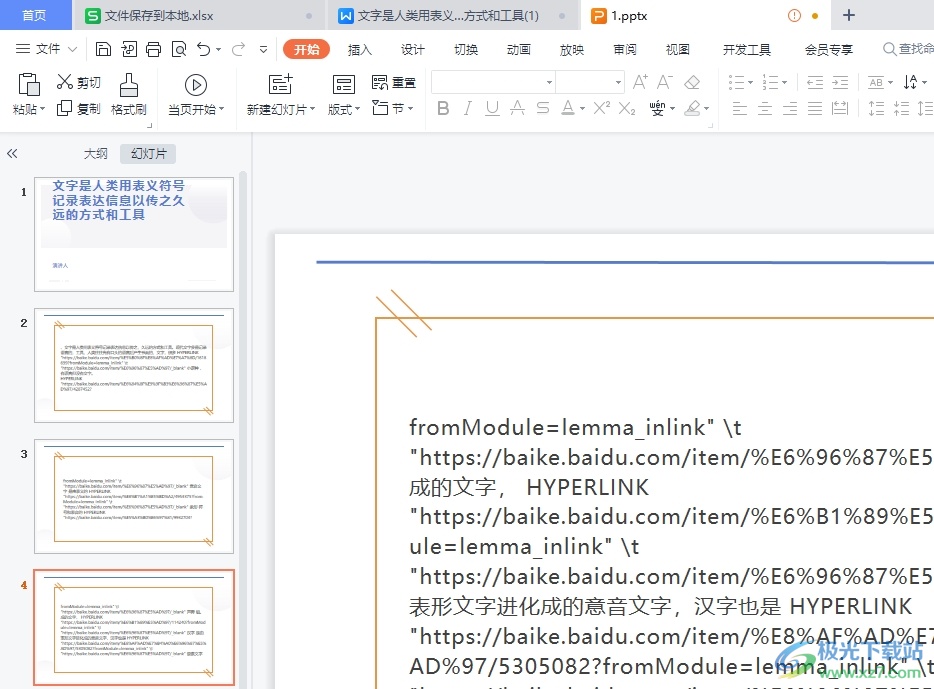
方法步骤
1.用户在电脑上打开wps软件,并来到演示文稿的编辑页面上来进行设置
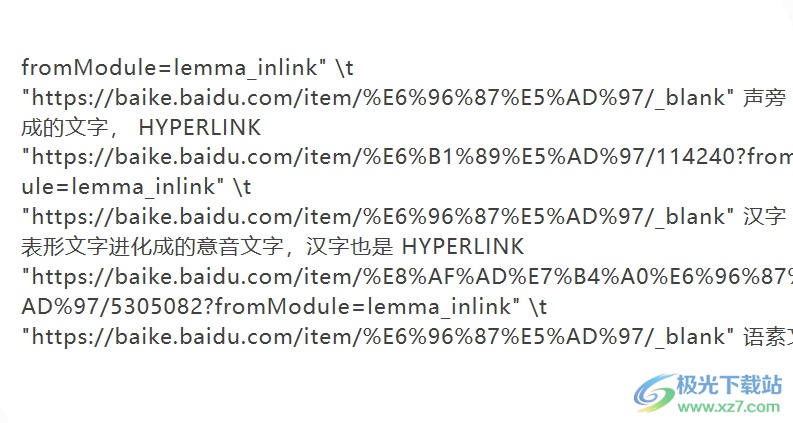
2.在页面上方的菜单栏中点击插入选项,将会显示出相关的选项卡,用户选择其中的图片选项
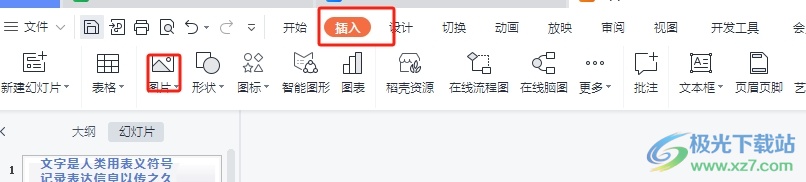
3.进入到图片文件夹窗口中,用户选择其中的图片后按下打开按钮
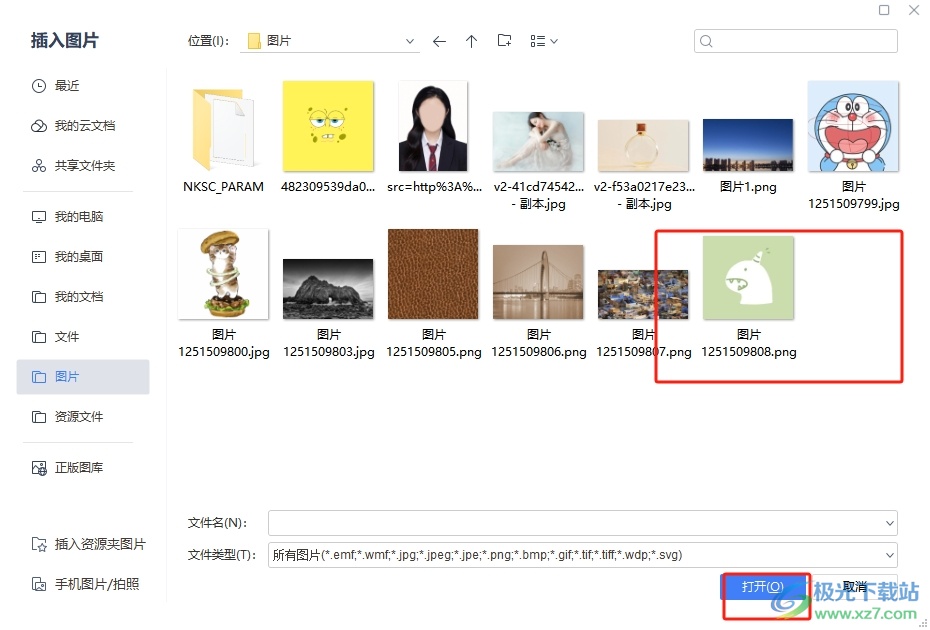
4.如图所示,可以看到当前插入的图片遮住了页面上的文字,用户可以通过调整图片层级来解决
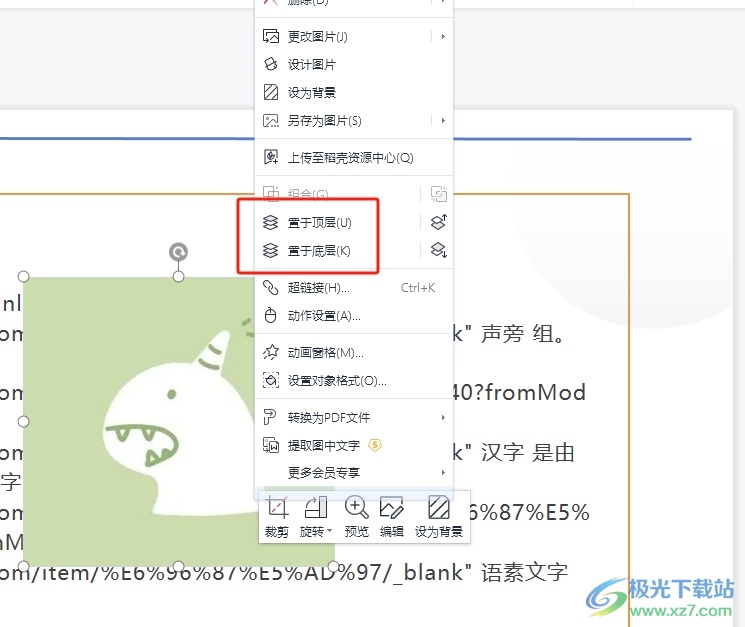
5.用户用鼠标右键点击后弹出菜单,接着选择其中的置于底层选项,根据实际情况用户还可以选择置于顶层选项
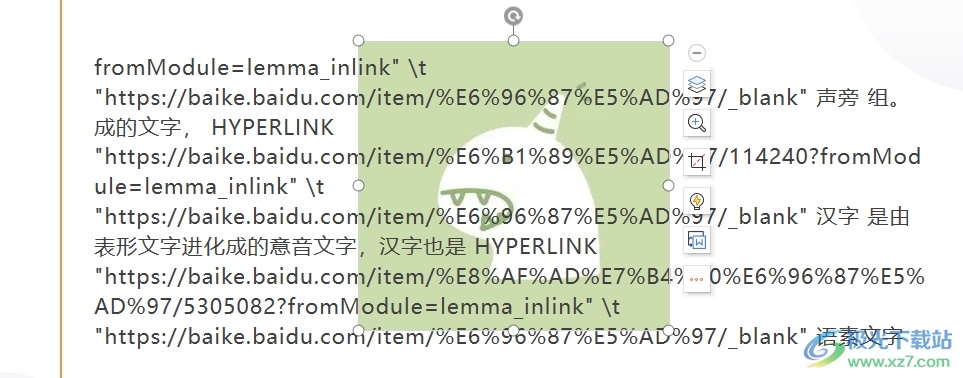
6.随后用户在编辑页面上,就会发现图片的层级发生了变化,不再遮住文字了
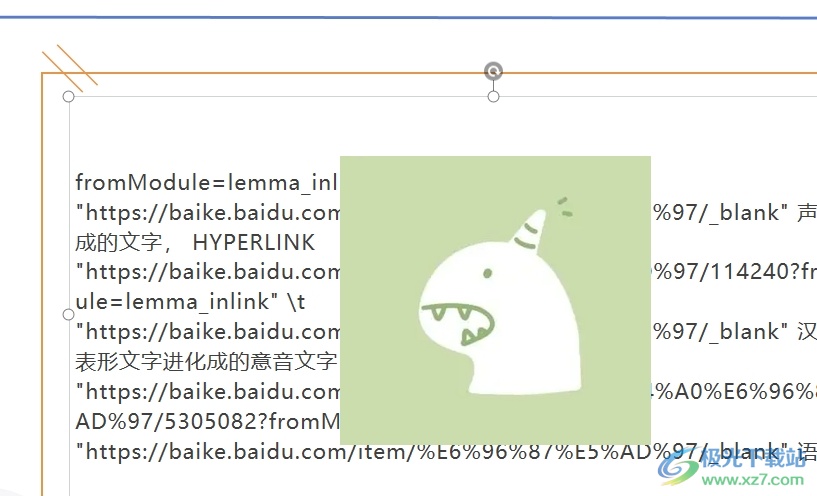
以上就是小编对用户提出问题整理出来的方法步骤,用户从中知道了大致的操作过程为插入图片——右击图片——选择置于底层或置于顶层这几步,方法简单易懂,因此感兴趣的用户可以跟着小编的教程操作试试看,一定可以解决好这个问题的。
